Bimp — це сервіс для управління обліком товарів, замовлень, оплат та залишків.
Інтеграція з KeyCRM дозволяє автоматично синхронізувати замовлення, залишки, оплати та клієнтів між двома системами без ручного дублювання. Можна підключити кілька інтеграцій KeyCRM до одного Bimp.
Крок 1. Підключення інтеграції в кабінеті Bimp
Перейдіть у меню «Продажі» → «Замовлення» натисніть кнопку «Підключення інтеграцій»:
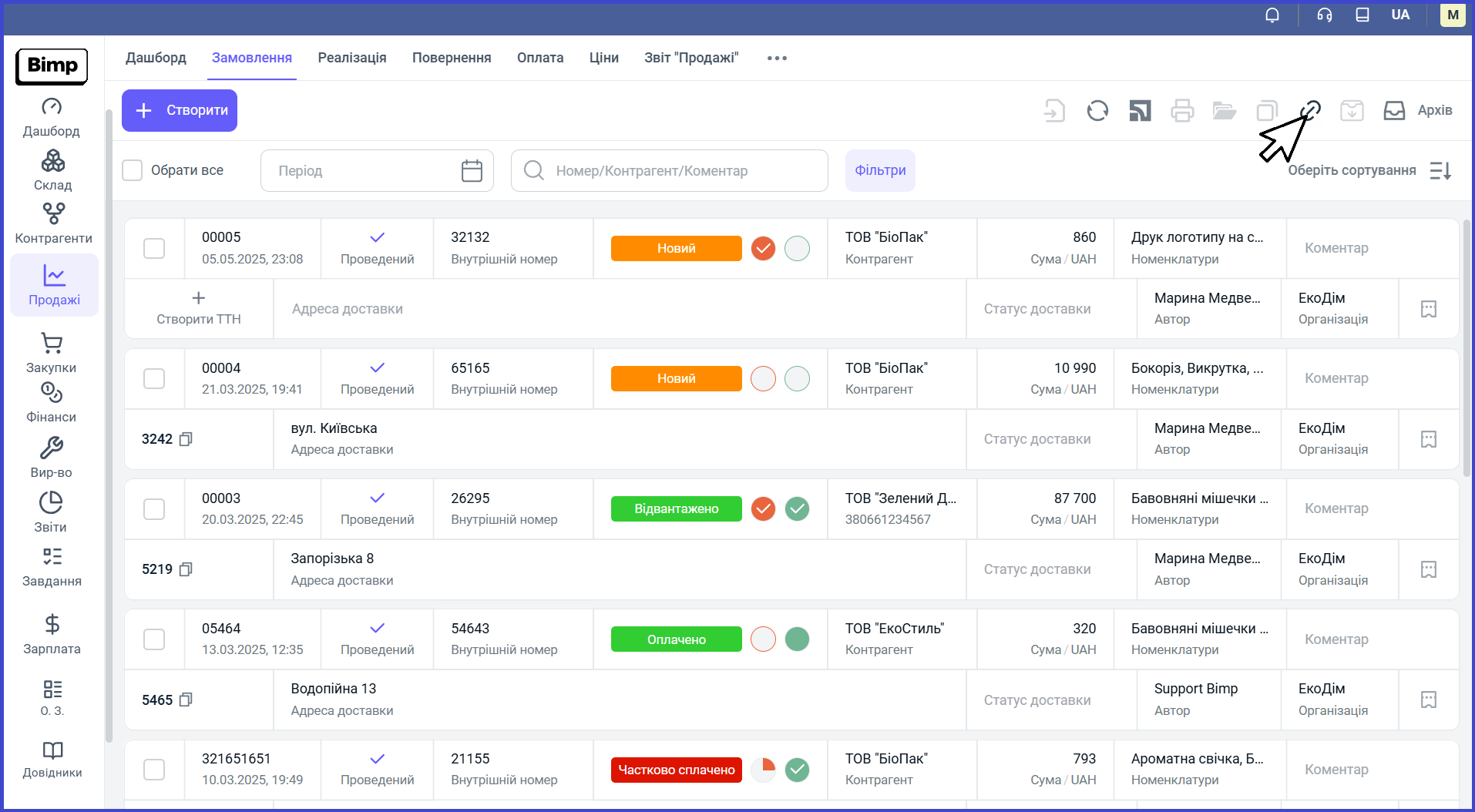
Далі відкрийте вкладку «Нова інтеграція», оберіть «KeyCRM» і натисніть «Підключити»:
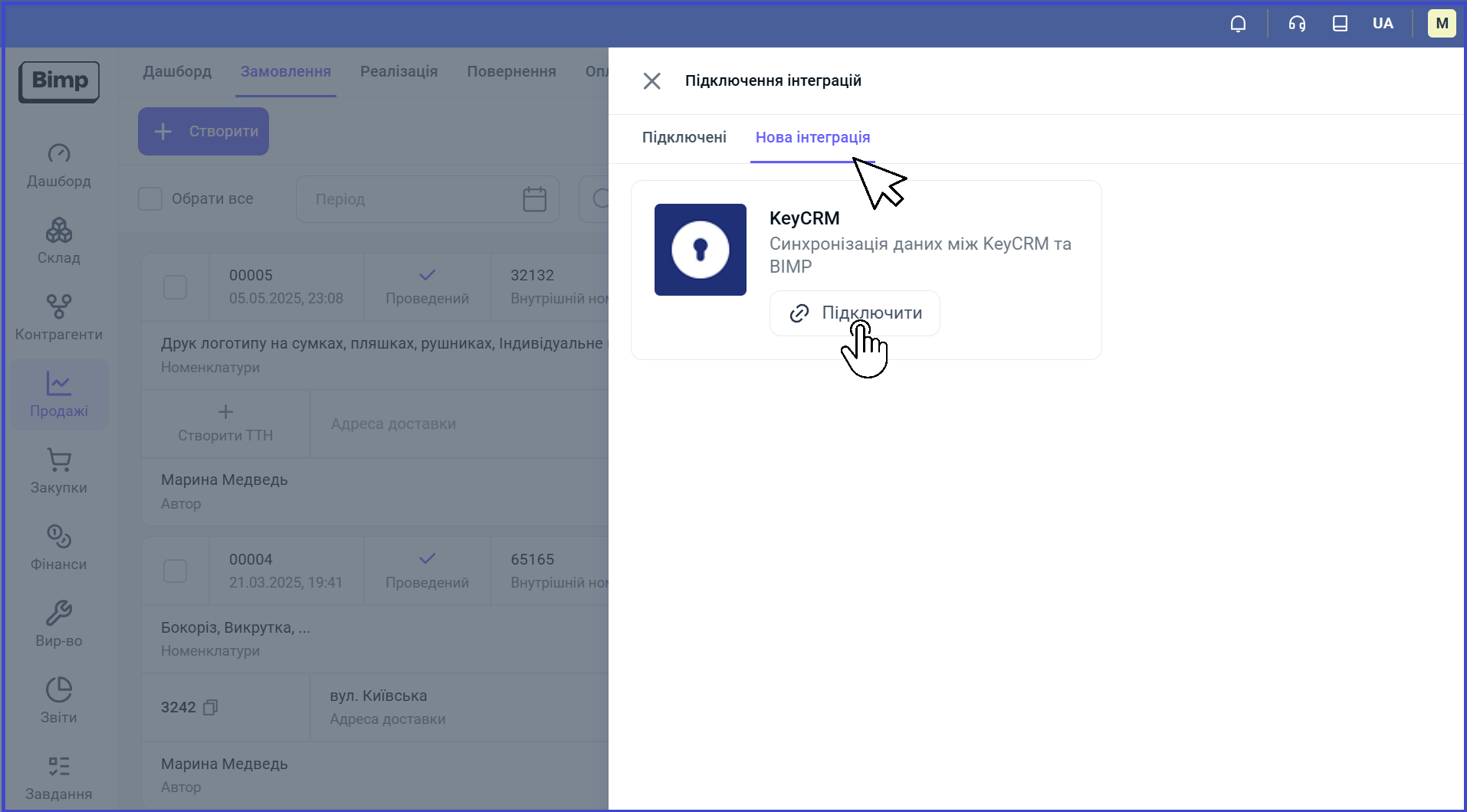
Заповніть поля:
- Найменування — довільна назва;
- URL магазину KeyCRM — посилання на вашу CRM у форматі
https://вашдомен.keycrm.app/; - Api ключ — додайте API ключ з вашого кабінету KeyCRM;
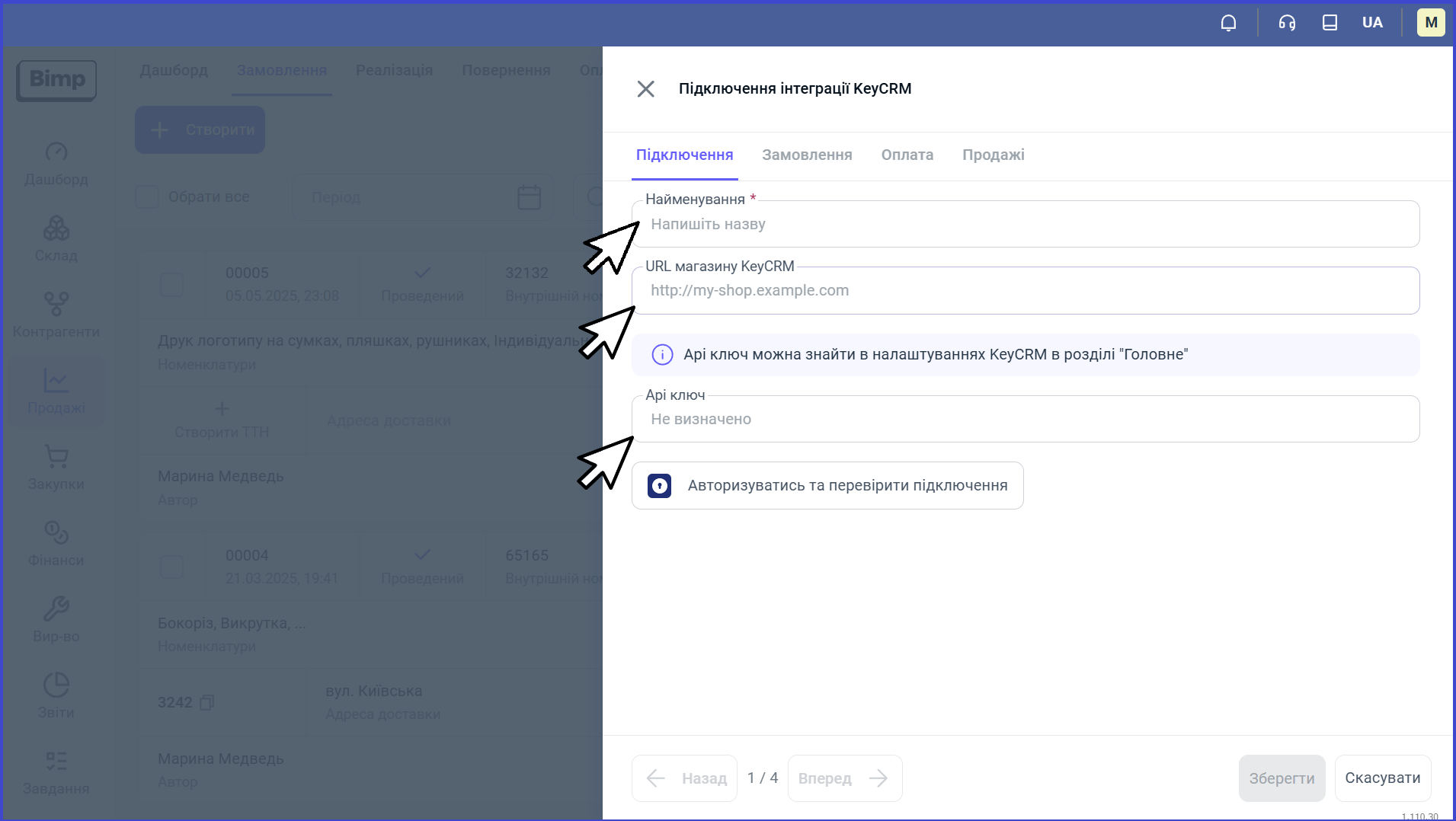
Натисніть «Авторизуватись та перевірити підключення». При успішному підключенні побачите відповідне повідомлення:
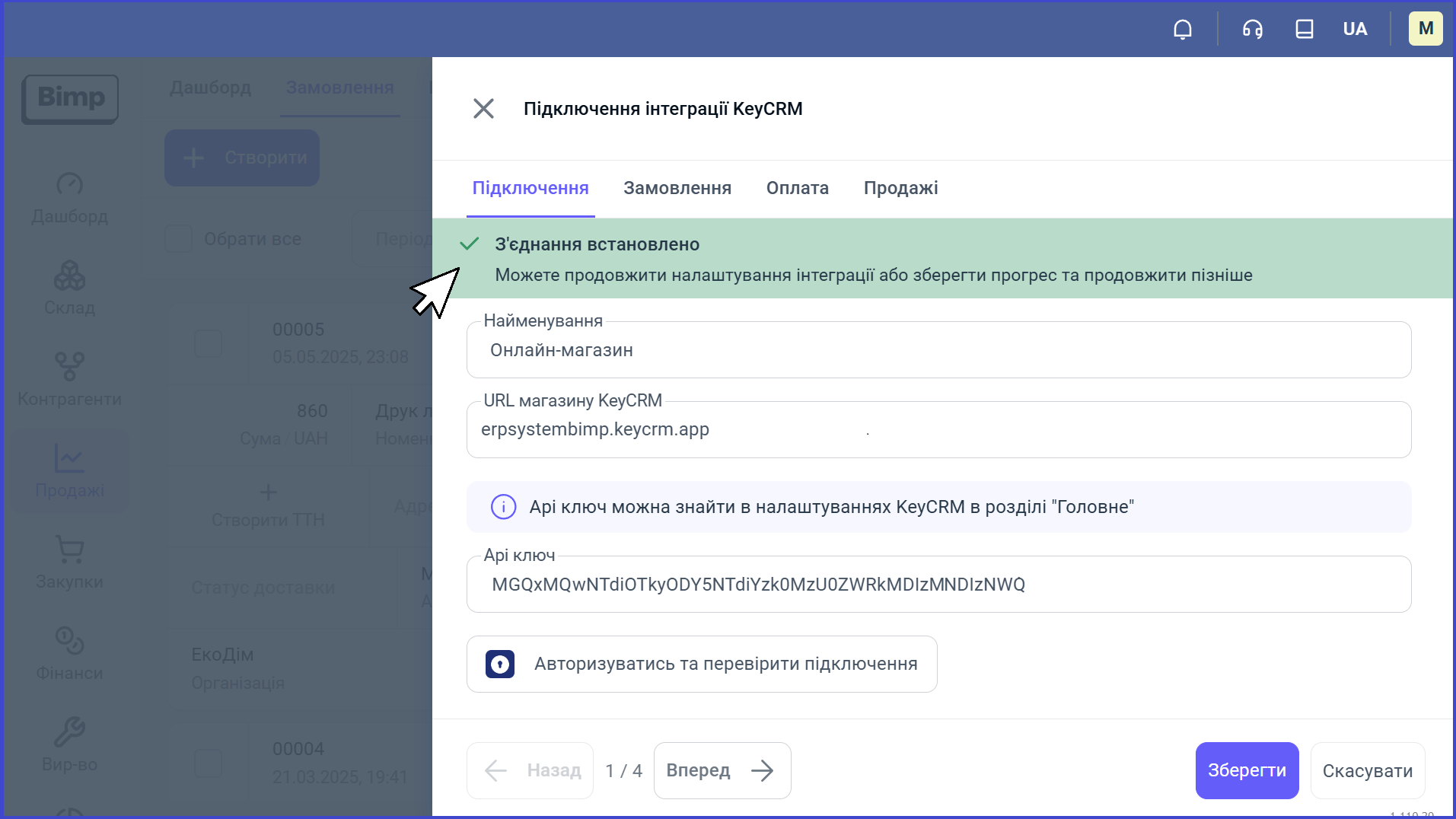
Якщо ви отримали помилку, перевірте введені дані. Після успішного з'єднання інтеграцію можна зберегти — більшість параметрів встановлені за замовчанням.
Крок 2. Налаштування параметрів замовлень
В налаштуваннях інтеграції перейдіть на вкладку «Замовлення», та заповніть поля в трьох блоках налаштувань:
Основні налаштування
- Частота завантаження (хв) — вкажіть частоту вивантаження даних з Bimp до KeyCRM. Якщо залишків в KeyCRM більше, Bimp оновить їх при наступному вивантаженні;
- Повторне завантаження документів — якщо активована, то у разі змін у замовленнях в KeyCRM, інформація в Bimp буде перезаписана під час наступного оновлення даних;
Виберіть поведінку резервування:
- Створювати резерв автоматично;
- Створювати резерв лише на доступний залишок.
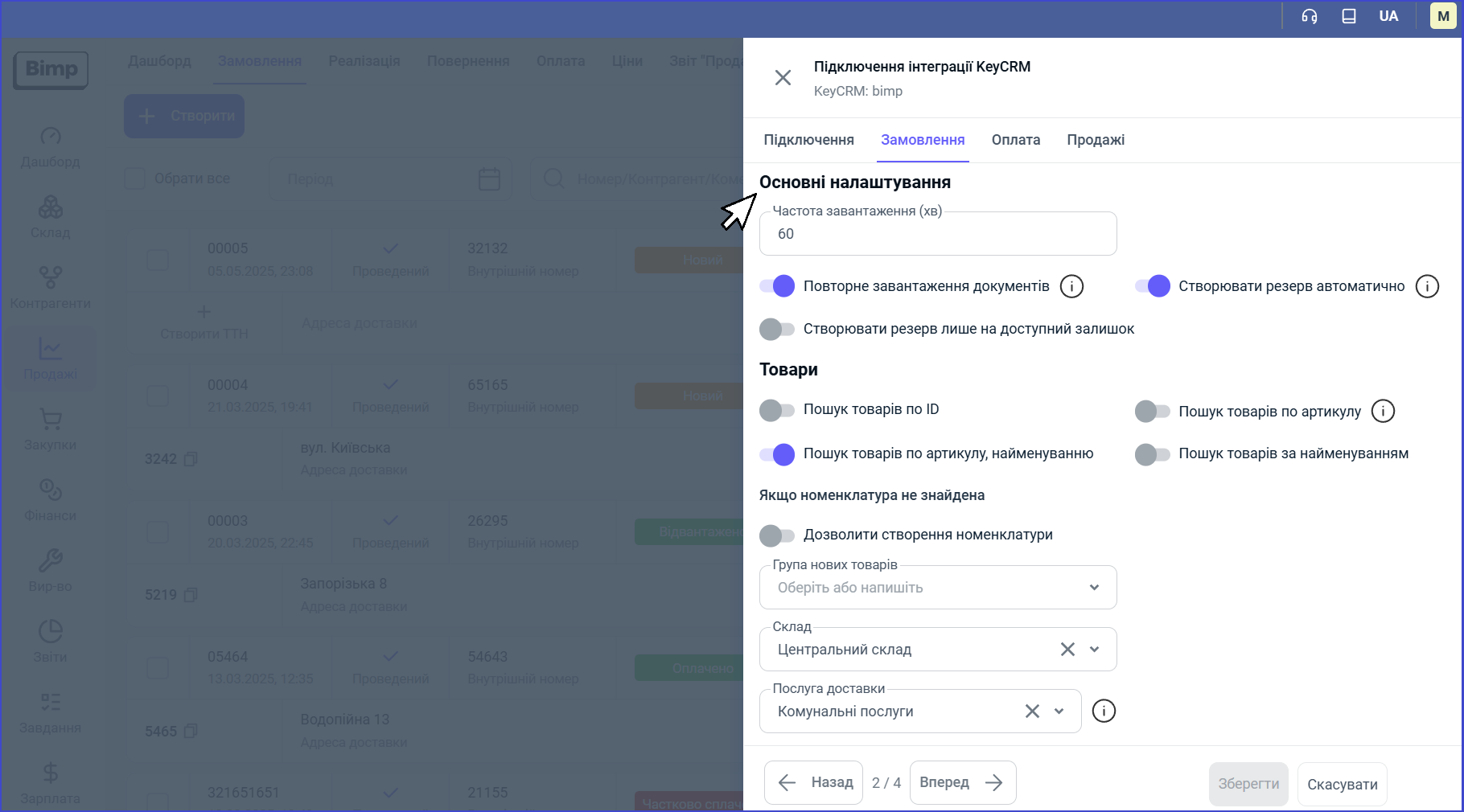
Товари
Виберіть за яким параметром Bimp буде шукати та ідентифікувати товари:
- Пошук товарів по ID;
- Пошук товарів по артикулу;
- Пошук товарів по артикулу, найменуванню;
- Пошук товарів за найменуванням.
Якщо номенклатура не знайдена:
- Дозволити створення номенклатури — увімкніть і Bimp створюватиме товари в KeyCRM, яких там немає.
- Група нових товарів — категорія, яка буде встановлена новим товарам;
- Склад — оберіть з якого склада будуть завантажуватись залишки;
- Послуга доставки — оберіть потрібну службу доставки.
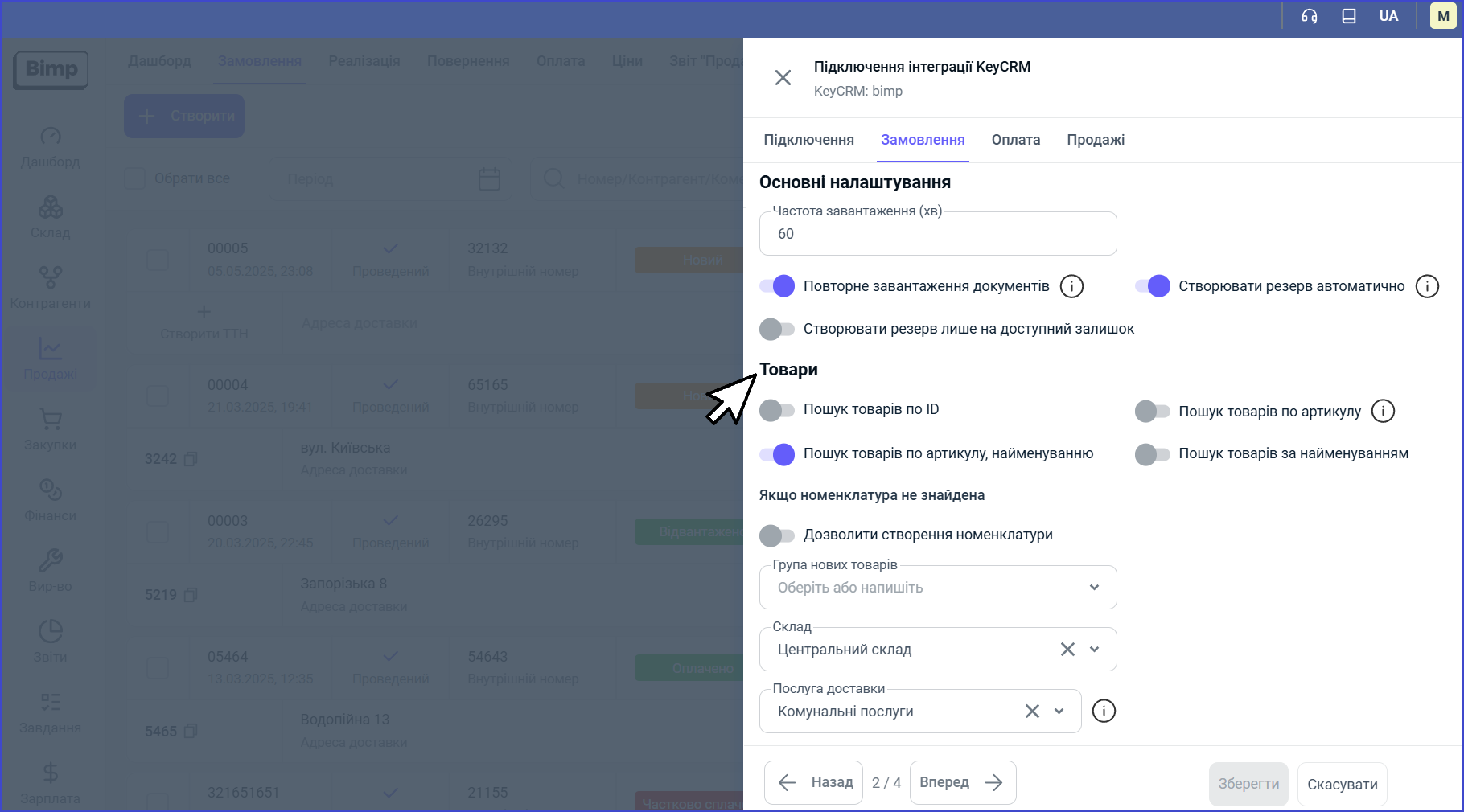
Покупці
- Автоматично заповнювати для всіх замовлень — активуйте, щоб обраний покупець та договір підставлялись в усі нові документи.
Оберіть спосіб у який система буде ідентифікувати покупців:
- Пошук покупця по ID;
- Пошук покупця за найменуванням;
- Пошук покупця за номером телефона;
- Пошук покупця по e-mail.
Увімкніть «Дозволити створення покупців», щоб автоматично додавати нових контрагентів з Bimp до KeyCRM.
Далі обираємо проект, напрям діяльності, валюту (по замовчуванню гривня), організацію, розрахунковий рахунок та тип взаєморозрахунків (готівка чи безготівковий):
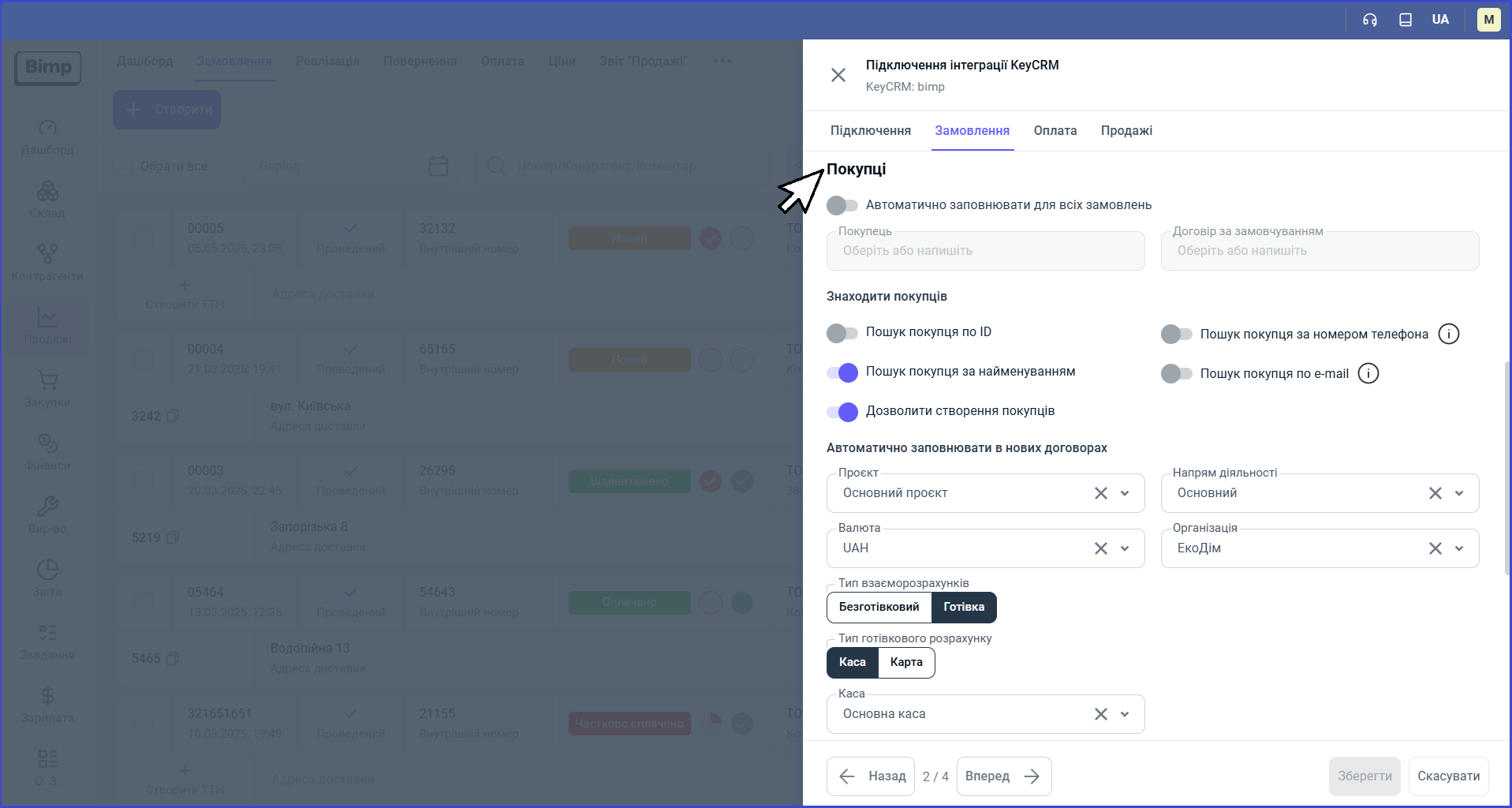
Статуси
Налаштуйте відповідність статусів між замовленнями KeyCRM і Bimp. При завантаженні замовлення з KeyCRM статус буде автоматично встановлено згідно співставлення.
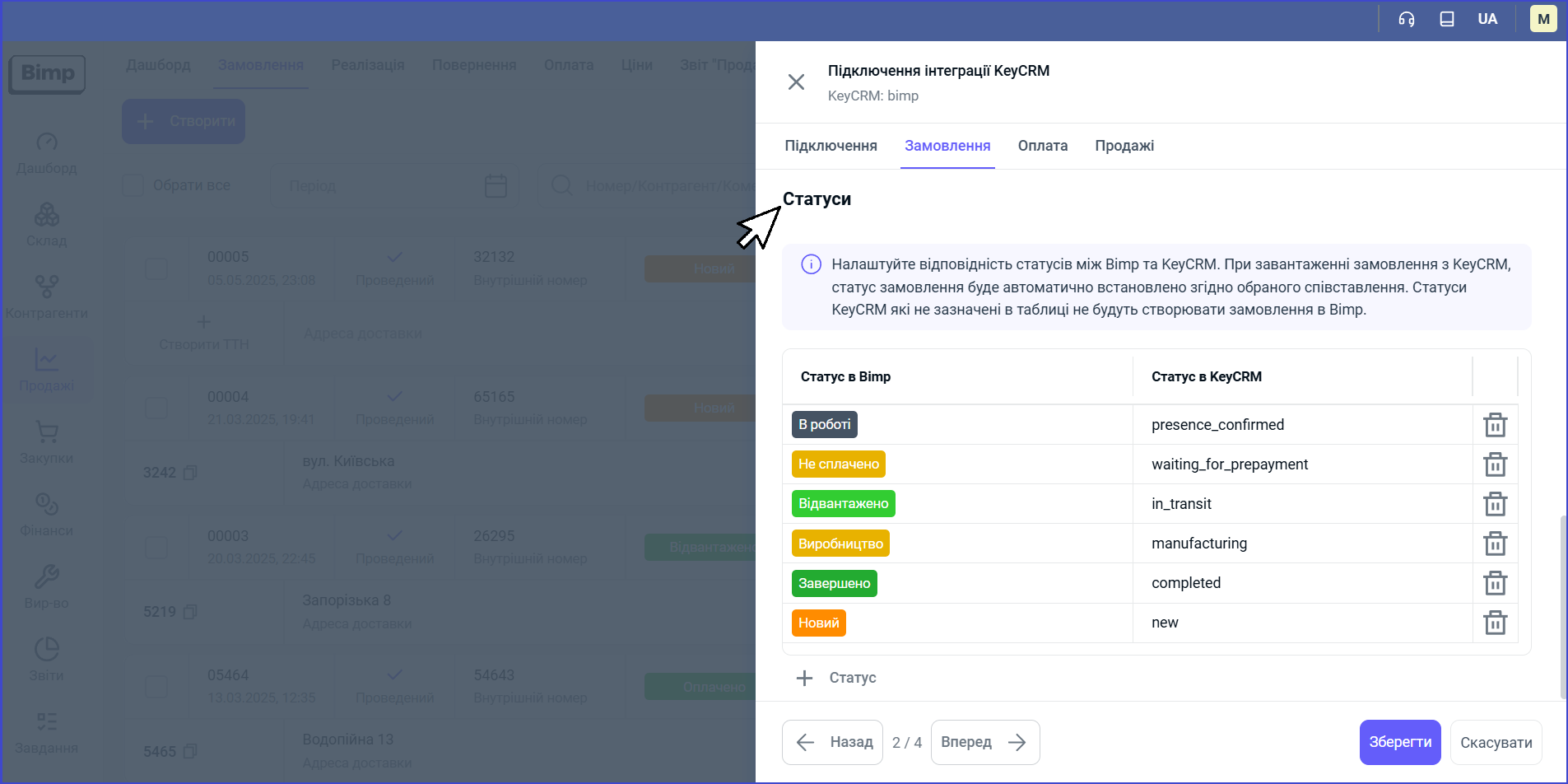
Крок 3. Налаштування параметрів оплати
- Дозволити завантаження оплат — увімкніть, щоб завантажувати оплати;
- Повторне завантаження документів — якщо активована, то у разі змін в оплатах в KeyCRM, інформація в Bimp буде перезаписана під час наступного оновлення даних;
Призначте відповідність між типами оплати в KeyCRM та рахунками в Bimp:
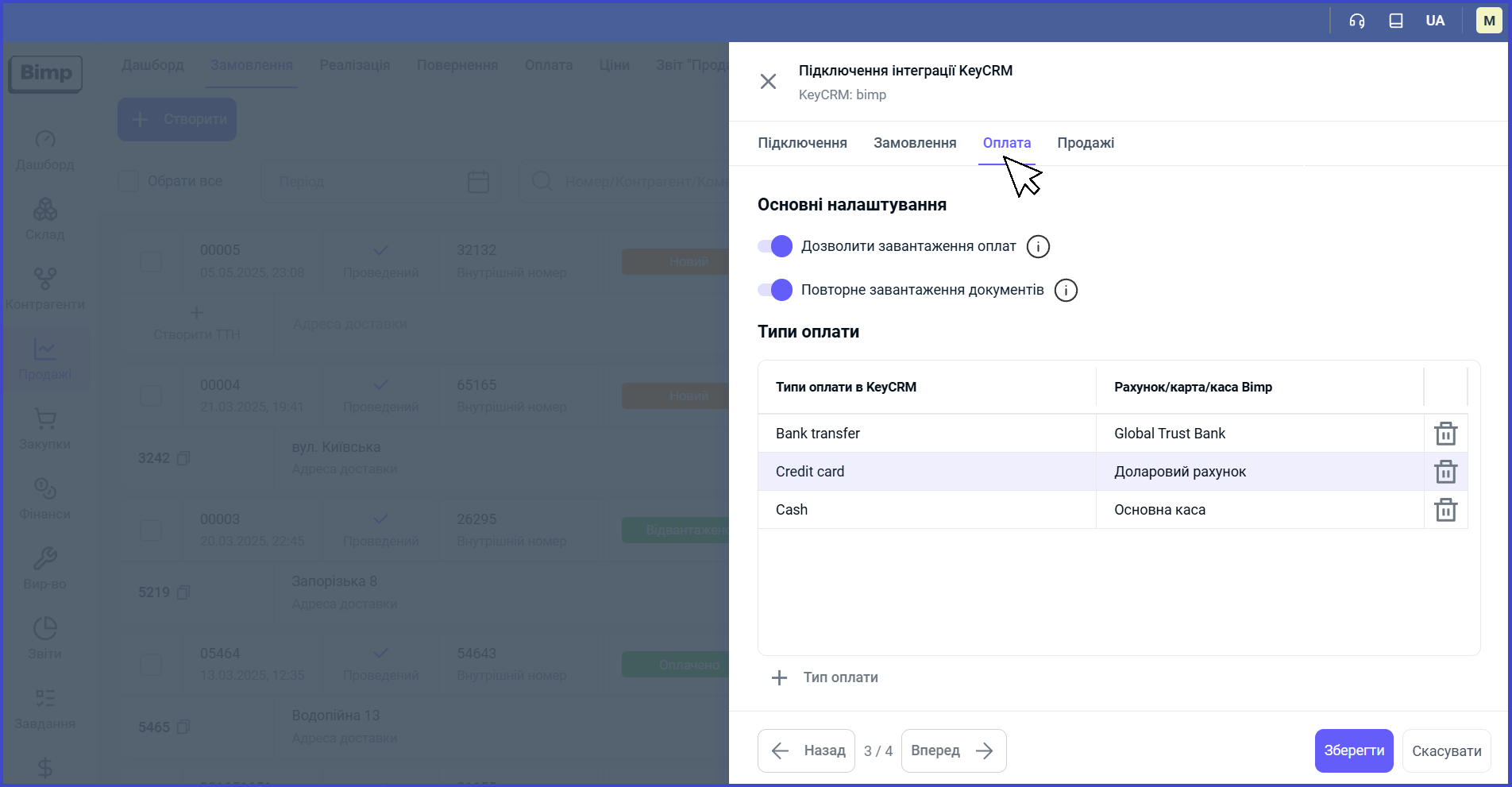
Крок 4. Налаштування параметрів продажів
- Дозволити завантаження реалізацій — увімкніть, щоб налаштувати синхронізацію продажів;
- Повторне завантаження документів — якщо активована, то у разі змін в KeyCRM, інформація в документах Bimp буде перезаписана під час наступного оновлення даних;
- Статус для створення реалізації — вкажіть статус замовлення KeyCRM, який активуватиме створення реалізації в Bimp.
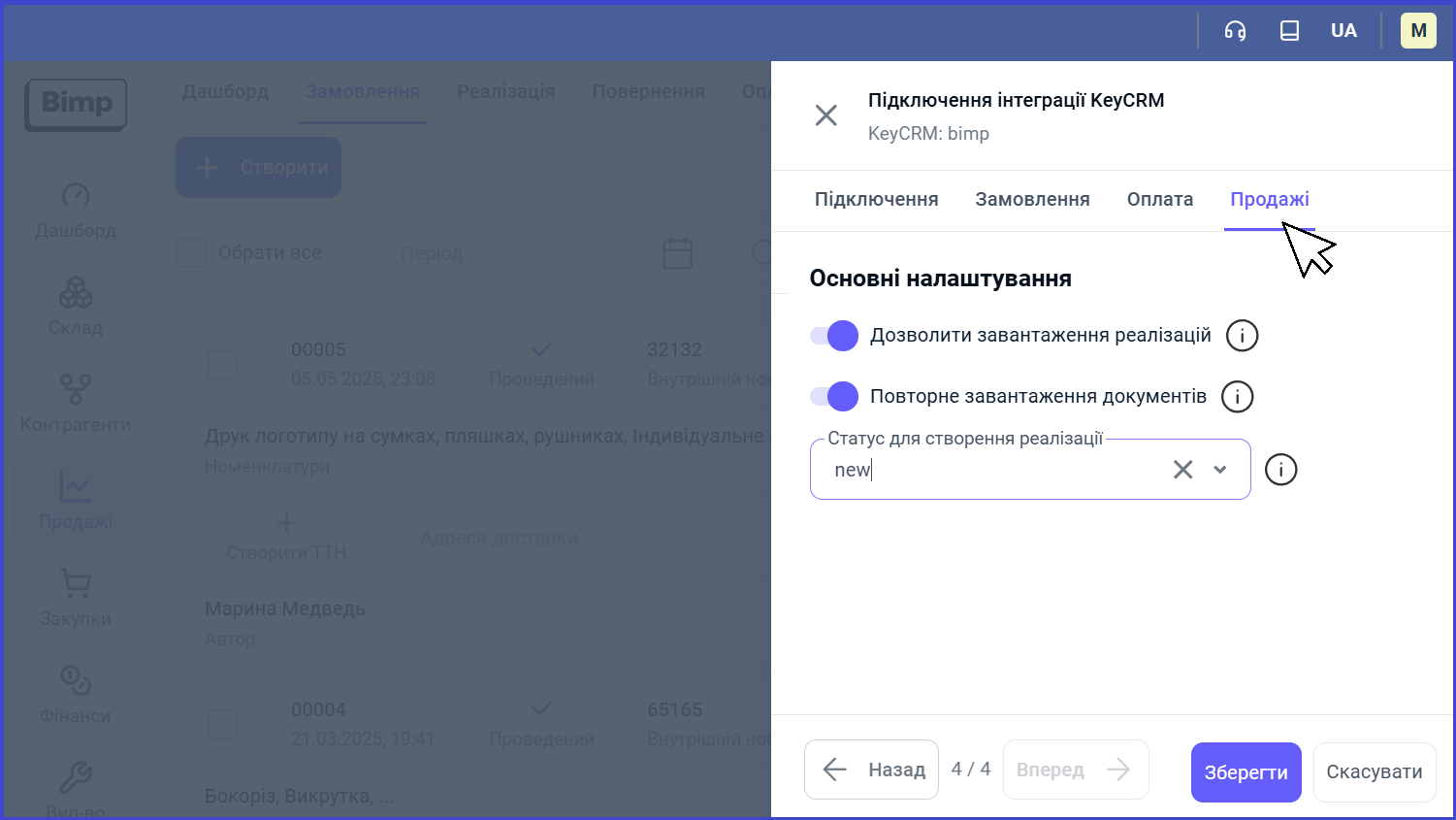
Після налаштувань натисніть «Зберегти» (кнопка в нижньому правому куті форми).